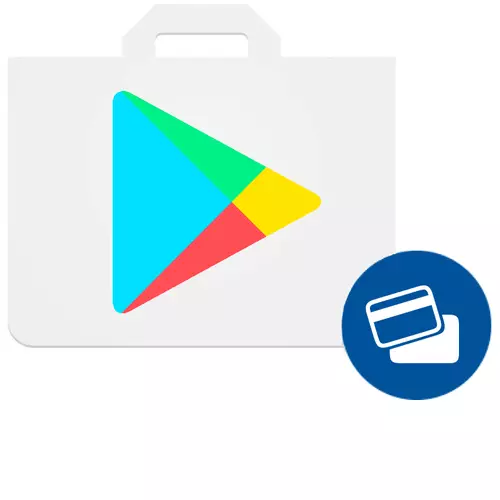
หากคุณต้องการซื้อแอปพลิเคชันหรือเกมใด ๆ ใน Google Play คุณสามารถทำได้หลายวิธี วิธีที่ง่ายที่สุดและสะดวกที่สุดคือการซื้อบางอย่างผ่านบัตรเดบิตหรือบัตรเครดิต ในการทำเช่นนี้คุณต้องเพิ่มลงใน Google Play ก่อนอื่น
การเพิ่มแผนที่ใน Play Market
แก้ปัญหางาน Google Play ที่เปล่งออกมานั้นไม่กี่นาทีหากคุณทำตามคำแนะนำ คุณสามารถใช้สำหรับอุปกรณ์นี้หรืออุปกรณ์ Android หรือพีซี สิ่งที่จะต้องทำจะทำในรายละเอียดด้านล่างตัวเลือกที่ 2: หน้าแอปพลิเคชัน
อีกวิธีหนึ่งในการเพิ่มการ์ดลงในการเล่นคือความพยายามโดยตรงในการซื้อแอปพลิเคชัน มันจะดำเนินการค่อนข้างเร็วกว่าข้างต้น
- เช่นเดียวกับในย่อหน้าแรกของวิธีก่อนหน้าไปที่ Google Play Market แล้วไปที่แอปพลิเคชันที่คุณต้องการซื้อ คลิกที่ราคาที่ระบุเหนือภาพหน้าจอ
- ในหน้าต่างที่ปรากฏขึ้นให้แตะปุ่ม "ดำเนินการต่อ"
- ของตัวเลือกสี่ตัวเลือกเลือก "เพิ่มบัตรธนาคาร"
- ระบุข้อมูลของคุณในฟิลด์พิเศษนั่นคือดำเนินการเดียวกันที่อธิบายไว้ในย่อหน้าสุดท้ายของส่วนก่อนหน้าของบทความหลังจากคลิกปุ่ม "บันทึก"
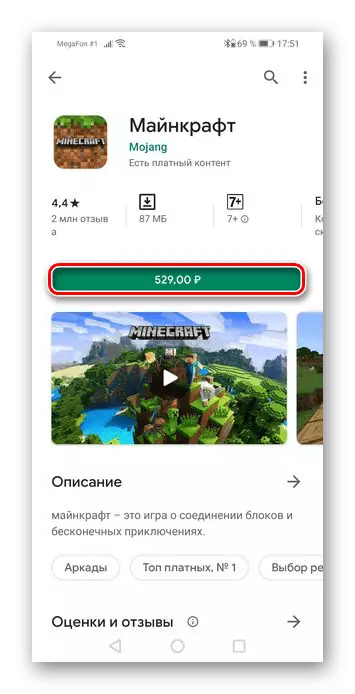
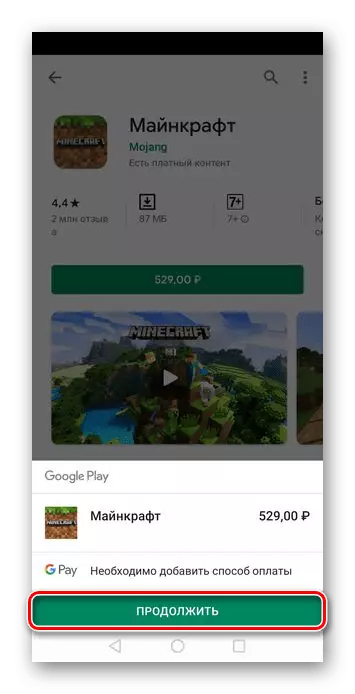
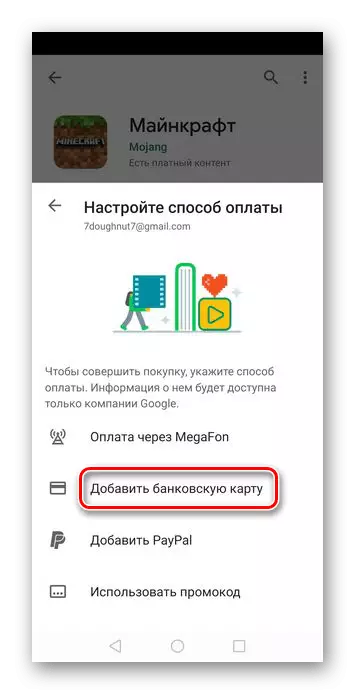

วิธีที่ 2: พีซีเบราว์เซอร์
หากด้วยเหตุผลบางอย่างคุณไม่สามารถใช้สมาร์ทโฟนคุณสามารถผูกแผนที่ไปยังบัญชีและผ่านเบราว์เซอร์พีซี ขั้นตอนเมื่อเทียบกับ Android ไม่แตกต่างกันมากเพียงไม่กี่มีเพียงการเปลี่ยนแปลงลำดับของการกระทำตัวเลือกที่ 1: การตั้งค่าการตลาด
สำหรับวิธีนี้คุณสามารถเลือกเบราว์เซอร์ใดก็ได้เนื่องจากจะไม่ส่งผลกระทบต่อกระบวนการเลยและตามผล
โฮมเพจ Google Platter Market
- การใช้ลิงค์ด้านบนไปที่เว็บไซต์อย่างเป็นทางการของ Google Play ตลาดผ่านเบราว์เซอร์และคลิกที่ปุ่ม "วิธีการชำระเงิน" ซึ่งตั้งอยู่บนแท็บด้านซ้าย
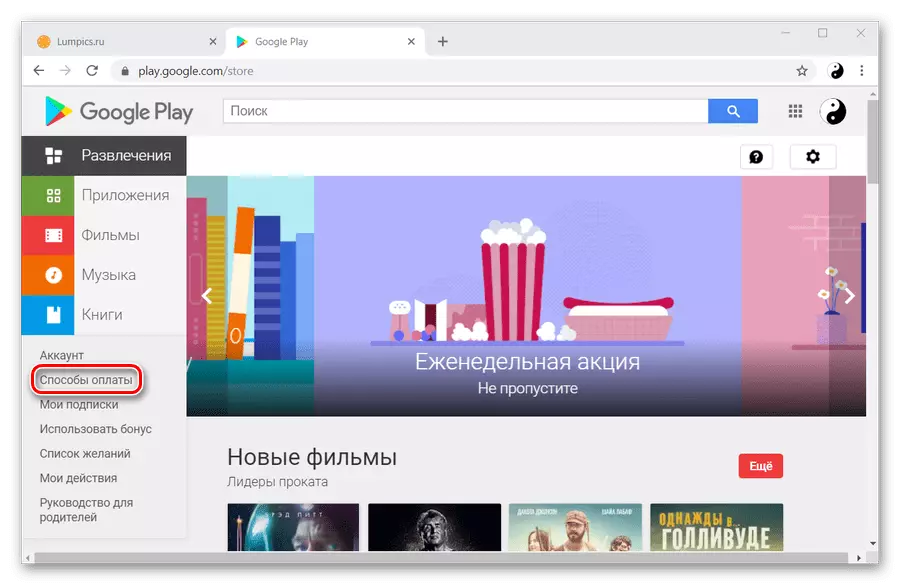
อ่านเพิ่มเติม: Google Play Market ผ่านคอมพิวเตอร์
- คลิกที่รายการแรกจากสามข้อเสนอ - "เพิ่มบัตรธนาคาร"
- ป้อนข้อมูลแผนที่และเกี่ยวกับตัวคุณเองจากนั้นคลิก "บันทึก"
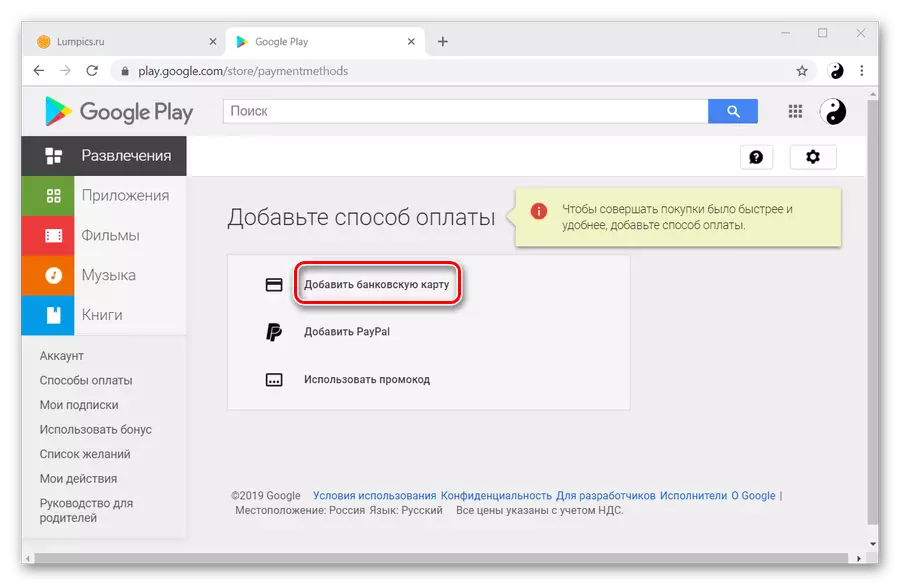
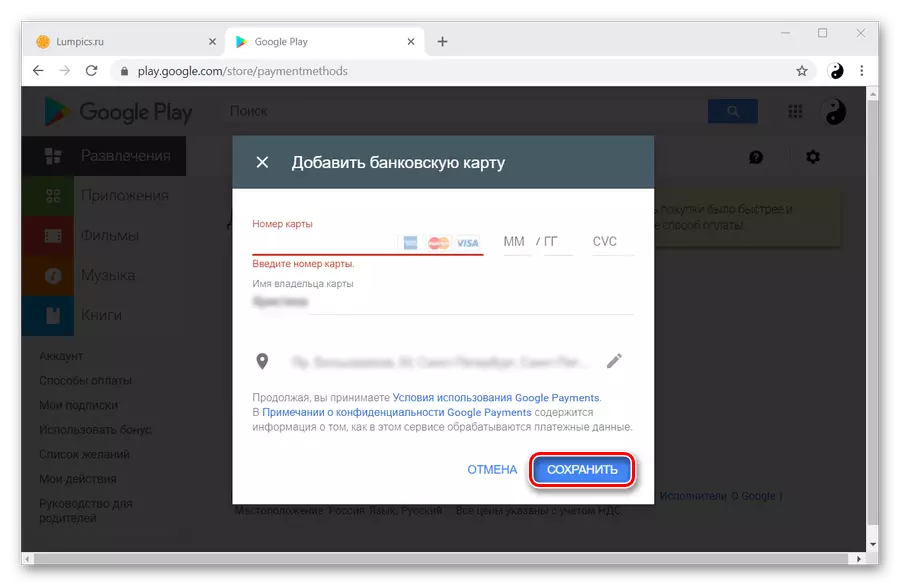
ตัวเลือกที่ 2: หน้าแอปพลิเคชัน
ความแตกต่างของวิธีการนี้จากความคล้ายคลึงกับ Android คือการปรากฏตัวในรายการเพิ่มเติมแรก ส่วนที่เหลือยังไม่เปลี่ยนแปลง
- ไปที่ตลาดเล่นและเลือกแอปพลิเคชันที่ต้องการชำระเงินที่ต้องการ คลิกที่ปุ่ม "ซื้อ ... "
- ในหน้าต่างนี้คุณต้องเลือกอุปกรณ์ที่ใช้งานอยู่ซึ่งจะติดตั้งแอปพลิเคชัน หลังจากนั้นคลิก "ดำเนินการต่อ"
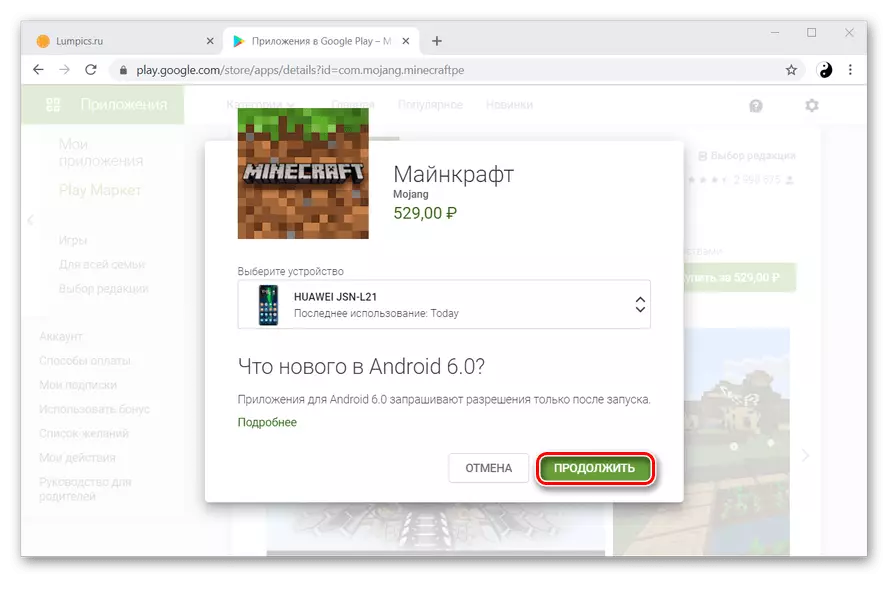
อ่านเพิ่มเติม: วิธีการเพิ่มอุปกรณ์ในตลาด Play
- คลิกที่จารึก "เพิ่มบัตรธนาคาร"
- ป้อนการ์ดเหล่านี้ในลักษณะเดียวกับที่ทำในวิธีการก่อนหน้านี้
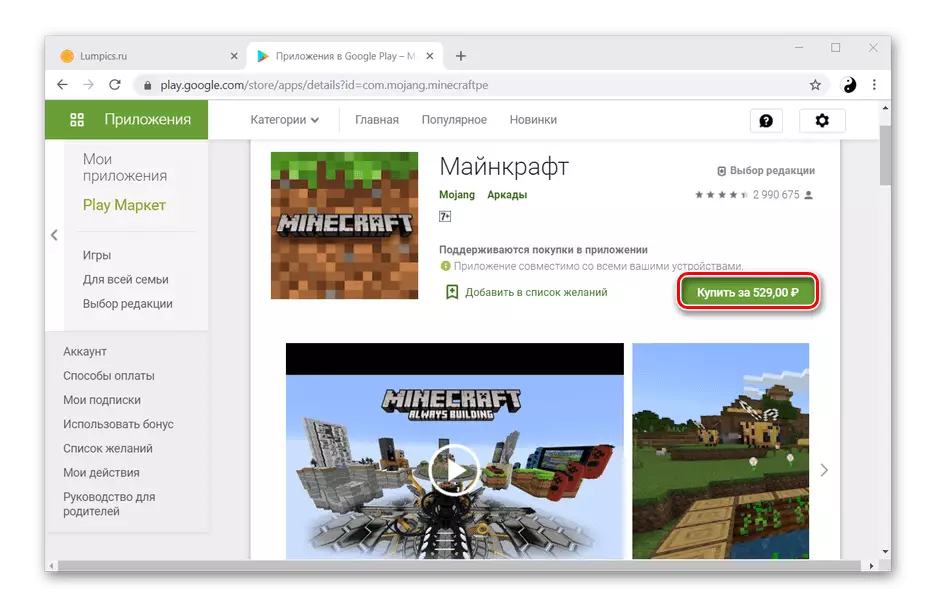
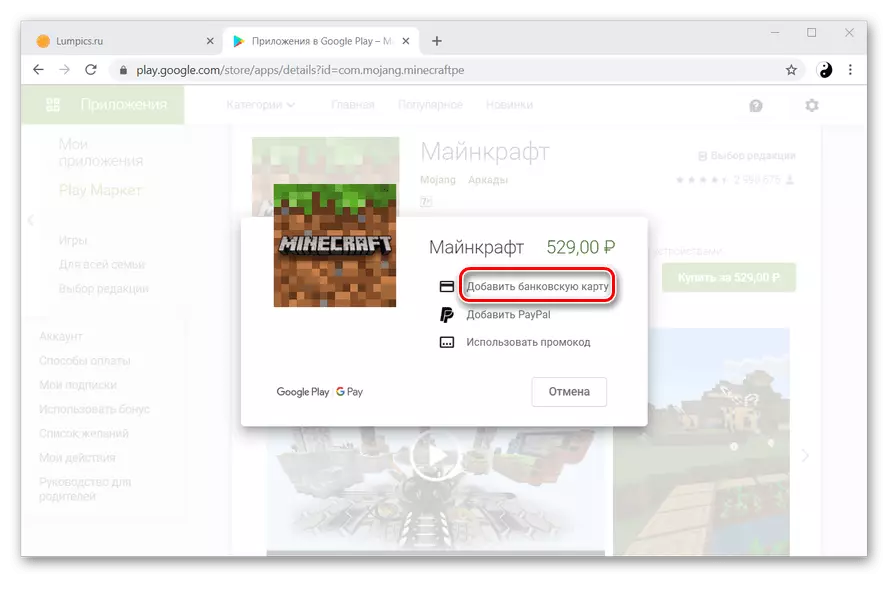
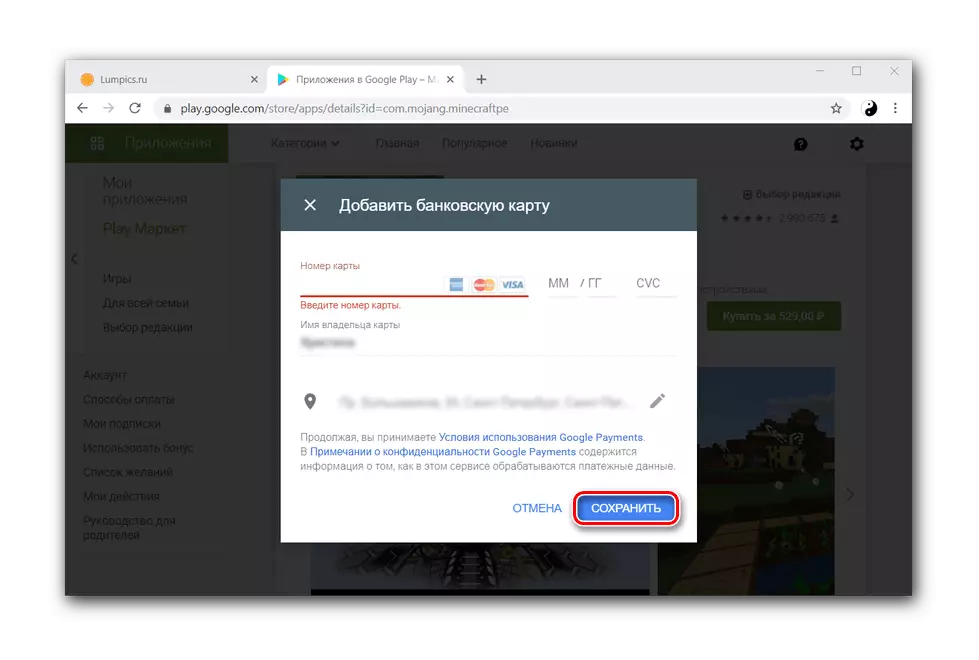
ดังนั้นเราจึงทำให้แน่ใจว่าคุณเป็นเรื่องง่ายมากและใช้เวลามากในการผูกแผนที่ไปยังบัญชี Google Play ของคุณ
